
Với tin tức về NSA, GCHQ, các tập đoàn lớn và bất kỳ ai khác có kết nối Internet theo dõi dữ liệu trực tuyến của bạn những ngày này, bạn không thể quá cẩn thận khi bảo vệ những thứ bạn đưa vào đám mây. Hướng dẫn này sẽ cho bạn biết những gì bạn cần làm để TrueCrypt có thể giữ các tệp đã đồng bộ hóa của bạn được bảo vệ khỏi những con mắt tò mò.
Khi nào thì dữ liệu của bạn không phải là dữ liệu của bạn?
Khi các tệp của bạn chỉ được lưu giữ trên máy tính hoặc trên ổ cứng hoặc ổ cứng di động của riêng bạn, bạn có khả năng kiểm soát hoàn toàn ai có quyền truy cập vào chúng và họ có thể làm gì với dữ liệu đó. Miễn là bạn giữ cho máy tính của mình không có phần mềm độc hại, đặt quyền tệp thích hợp, sử dụng mật khẩu mạnh và bảo mật phương tiện lưu trữ về mặt vật lý, bạn có thể yên tâm một cách hợp lý rằng những người duy nhất xem tài liệu điện tử của bạn là những người bạn đã chọn cho phép . Điều này nghe có vẻ nhiều, nhưng nó thực sự tương đối đơn giản và điểm mấu chốt là đây là những thứ thường nằm trong tầm kiểm soát của bạn.
Tuy nhiên, khi bạn chọn đưa tệp của mình lên đám mây bằng các dịch vụ như Dropbox, OneDrive, iCloud và Google Drive, bạn đang giao quyền kiểm soát này cho nhiều tổ chức khác, những người có thể không nhất thiết giữ quyền riêng tư của bạn là ưu tiên hàng đầu. Tin tức gần đây đã đặt ra nhiều nghi ngờ về việc liệu chúng ta có thể tin tưởng các tập đoàn lớn giữ dữ liệu cá nhân của chúng ta khỏi các cơ quan chính phủ bí mật hay thậm chí không tự đào sâu vào nó. Cựu nhà thầu NSA Edward Snowden đã rò rỉ thông tin chi tiết về các chương trình giám sát hàng loạt của chính phủ tuyên bố hợp tác từ hầu hết các nhà cung cấp dịch vụ lưu trữ đám mây lớn ở đó. Một sự cố khác gần đây được tìm thấy Microsoft đào bới tài khoản Hotmail của một blogger mà không cần có lệnh của tòa án.
Có một số liên kết yếu tiềm ẩn khác trong chuỗi giữa bạn và nhà cung cấp dịch vụ lưu trữ đám mây của bạn. ISP của bạn và các nhà cung cấp đường trục Internet khác xử lý lưu lượng mạng của bạn có thể bị ép buộc hoặc ra lệnh cung cấp quyền truy cập có thể xâm phạm thông tin của bạn tương tự. Rủi ro này thường được giảm thiểu bằng cách sử dụng SSL, nhưng ngay cả việc bảo vệ đó cũng phụ thuộc vào các tổ chức khác như Tổ chức phát hành chứng chỉ ai có thể vẫn là bị tổn hại , khéo léo hay không, bởi các cơ quan chính phủ hoặc các tin tặc khác. Cách tốt nhất để đảm bảo bạn có quyền kiểm soát những ai truy cập vào dữ liệu của bạn trên đám mây là tự mã hóa dữ liệu để bạn là người duy nhất nắm giữ chìa khóa.
TrueCrypt phù hợp như thế nào?
LIÊN QUAN: Cách bảo mật các tệp nhạy cảm trên PC của bạn bằng VeraCrypt
TrueCrypt tạo một ổ đĩa ảo trên máy tính của bạn được mã hóa bằng khóa được tạo tại thời điểm tạo ổ đĩa. Vì khóa được tạo trên máy tính của bạn và được bảo vệ bằng mật khẩu bạn chọn nên những người duy nhất có thể mở khóa tập TrueCrypt - bất kể nó được lưu trữ ở đâu - là những người biết mật khẩu. Nếu bạn tạo một mật khẩu đủ mạnh và thực hiện các biện pháp thích hợp để giữ bí mật, điều đó có nghĩa là bạn là người duy nhất có thể truy cập dữ liệu trong tập TrueCrypt của mình ngay cả khi bạn quyết định đặt nó ở đâu đó trực tuyến. TrueCrypt thậm chí còn cung cấp các tùy chọn để xác thực hai yếu tố bằng các tệp khóa hoặc mã thông báo bảo mật mà bạn chọn.
Chúng tôi đã có một số hướng dẫn về cách sử dụng TrueCrypt nói chung:
Hướng dẫn Geek Cách bắt đầu với TrueCrypt
Hướng dẫn HTG để ẩn dữ liệu của bạn trong tập đĩa ẩn TrueCrypt
Cách bảo vệ dữ liệu ổ đĩa flash của bạn bằng TrueCrypt
Điều gì đặc biệt về khối lượng TrueCrypt trên đám mây?
Do cách thức hoạt động của bộ nhớ đám mây, bạn cần lưu ý những cân nhắc đặc biệt để khối lượng TrueCrypt của mình hoạt động bình thường.
Tên tệp tập tin khối lượng TrueCrypt
Một số nhà cung cấp dịch vụ lưu trữ đám mây (một trường hợp đã biết tại thời điểm này OneDrive for Business ) có thể chỉnh sửa các loại tệp nhất định để chèn số nhận dạng duy nhất hoặc siêu dữ liệu khác. Vì ổ đĩa TrueCrypt không phải là tệp tài liệu thông thường, bất kể bạn chọn sử dụng phần mở rộng tệp nào cho nó, những sửa đổi như thế này có thể làm hỏng ổ đĩa và khiến nó không thể sử dụng được. Để ngăn những thay đổi như vậy xảy ra, tốt nhất là bạn nên tránh sử dụng các phần mở rộng tệp phổ biến cho các tập TrueCrypt mà bạn lưu giữ trên đám mây - cách an toàn nhất là sử dụng phần mở rộng gốc của TrueCrypt là “.tc”.

Dấu thời gian số lượng TrueCrypt
Hầu hết các phần mềm lưu trữ đám mây chỉ đồng bộ hóa tệp khi dấu thời gian thay đổi. Theo mặc định, TrueCrypt sẽ không thay đổi dấu thời gian của một ổ đĩa sau khi nó được tạo. Điều này sẽ ngăn phần mềm lưu trữ đám mây của bạn nhận ra khi có thay đổi đối với khối lượng TrueCrypt và các phiên bản mới sẽ không được đồng bộ hóa. Để giải quyết vấn đề này, bạn cần thay đổi một trong các tùy chọn trong Tùy chọn của TrueCrypt.
Từ giao diện chính của TrueCrypt, vào Cài đặt -> Tùy chọn…
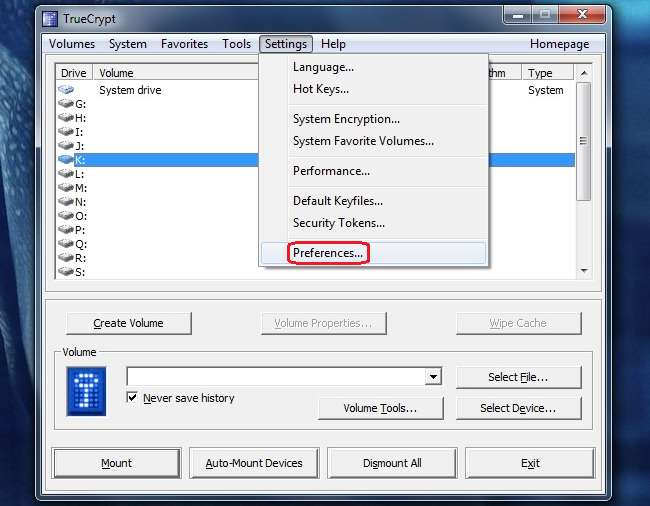
Trong hộp thoại TrueCrypt - Preferences, bỏ chọn “Bảo tồn dấu thời gian sửa đổi của vùng chứa tệp” và nhấp vào OK.
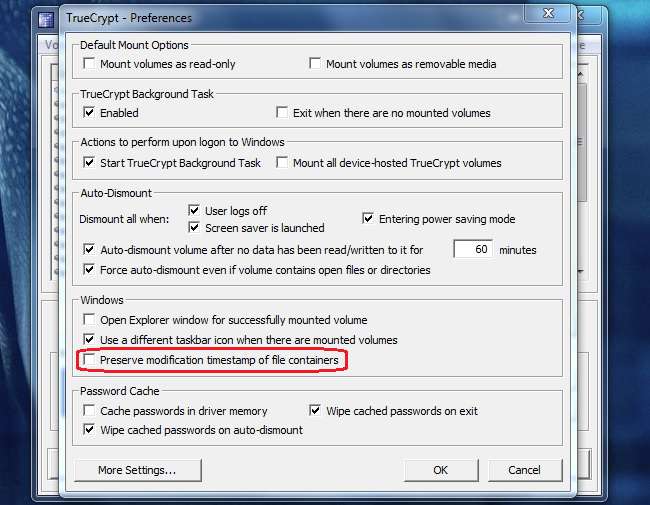
Giờ đây, bất cứ khi nào thay đổi được thực hiện đối với các tệp trong vùng chứa TrueCrypt, TrueCrypt sẽ cập nhật dấu thời gian trên tệp ổ đĩa để phần mềm lưu trữ đám mây của bạn có thể phát hiện thay đổi.
Bỏ số lượng để lưu thay đổi
Mặc dù dấu thời gian trên các tệp trong ổ TrueCrypt được cập nhật bất cứ khi nào tệp được lưu, TrueCrypt sẽ không cập nhật dấu thời gian trên chính ổ đĩa cho đến khi bạn tháo ổ đĩa. Vì phần mềm lưu trữ đám mây của bạn không thể xem các tệp bên trong ổ đĩa TrueCrypt, nên dấu thời gian của tệp ổ đĩa là chỉ báo duy nhất mà phần mềm này phải biết khi có bản cập nhật. Vì vậy, bất cứ khi nào bạn muốn gửi các thay đổi đối với tập đĩa TrueCrypt của mình lên đám mây, hãy đảm bảo tháo gỡ tập tin đó khỏi giao diện chính của TrueCrypt hoặc bằng cách nhấp chuột phải vào biểu tượng khay TrueCrypt và chọn tùy chọn gỡ bỏ thích hợp (hoặc Dismount All).
Lưu tệp trong một ổ đĩa so với tệp bình thường
Một tác dụng phụ khác của việc lưu trữ các tệp của bạn trong một ổ TrueCrypt, nơi phần mềm lưu trữ đám mây của bạn không có quyền truy cập trực tiếp vào nó, là bạn sẽ cần phải đồng bộ hóa toàn bộ ổ TrueCrypt bất cứ khi nào bạn muốn cập nhật dù chỉ một tệp trong ổ. Tùy thuộc vào cách nhà cung cấp dịch vụ đám mây của bạn thực hiện đồng bộ hóa, điều này có thể có nghĩa là bạn cần phải tải lên lại toàn bộ toàn bộ khối lượng. Thay vào đó, một số nhà cung cấp dịch vụ đám mây thực hiện cập nhật cấp khối, điều này sẽ chỉ đồng bộ hóa các phần của khối lượng đã thực sự thay đổi. Tuy nhiên, ngay cả khi đó, bản chất của mã hóa vẫn có thể yêu cầu chuyển dữ liệu lớn hơn (các) tệp riêng lẻ đang được cập nhật.
Bạn nên kiểm tra tài liệu của nhà cung cấp dịch vụ lưu trữ đám mây và cân nhắc tự mình thực hiện một số thử nghiệm để xem chính xác mức độ ảnh hưởng của điều này đối với bạn. Tùy thuộc vào kích thước ổ đĩa của bạn và các tệp được lưu trữ bên trong, hiệu suất đạt được có thể từ khá nhỏ đến khá cao.
Điều này có thể được giảm thiểu bằng cách giữ cho khối lượng TruCrypt của bạn tương đối nhỏ. Làm cho chúng vừa đủ lớn để lưu trữ các tệp bạn muốn trong đó, với tương đối ít đệm để phát triển. Ngoài ra, hãy cân nhắc chia nhỏ một khối lượng lớn thành nhiều phần nhỏ hơn nếu bạn có nhiều tệp.
(Nhờ vào ReadandShare để nêu ra câu hỏi này, và wilsontp để cung cấp một số thông tin chi tiết.)
Sự cố với khối lượng rất lớn
Một số phần mềm lưu trữ đám mây có thể không xử lý đúng các khối lượng TrueCrypt rất lớn, có khả năng dẫn đến hỏng hoặc mất dữ liệu. Ổ đĩa có kích thước từ 300 MB trở xuống sẽ ổn. Bất kỳ thứ gì trong phạm vi nhiều GB chắc chắn đều có rủi ro.
Một lần nữa, điều này được giải quyết bằng cách giữ cho kích thước âm lượng của bạn nhỏ đi - điều mà bạn vẫn muốn làm vì lý do hiệu suất chung. Để giảm nguy cơ mất dữ liệu vĩnh viễn, bạn cũng nên cân nhắc giữ (và thường xuyên cập nhật và kiểm tra) bản sao lưu ngoại tuyến dữ liệu của bạn không đồng bộ với các phiên bản dựa trên đám mây.
(Nhờ vào thanh đạm1 để chúng tôi chú ý đến vấn đề này và ghi lại kỹ lưỡng kinh nghiệm của họ .)
Cân nhắc về tệp lưu trữ đám mây thông thường
Các cân nhắc chung khác đối với các tệp được lưu trữ trên đám mây vẫn áp dụng với khối lượng TrueCrypt của bạn:
- Không để âm lượng mở với các thay đổi chưa được lưu trên nhiều máy tính cùng một lúc.
- Khi truy cập tập của bạn thông qua giao diện web, bạn sẽ cần phải tải nó lên lại đám mây theo cách thủ công sau khi bạn đã gỡ xuống nếu bạn đã thực hiện bất kỳ thay đổi nào.
Đó là tất cả những gì thực sự có. Với tất cả dữ liệu cá nhân của bạn được lưu giữ trong một khối lượng TrueCrypt trên đám mây, bạn có thể yên tâm khi biết rằng bất kỳ ai muốn truy cập vào dữ liệu đó sẽ cần đến gặp bạn để yêu cầu.







